Yhdistä Chromen laajennukset Piilotetut laajennukset -työkalurivivalikkoon
Google Chrome Google Sankari / / March 19, 2020
Viimeksi päivitetty
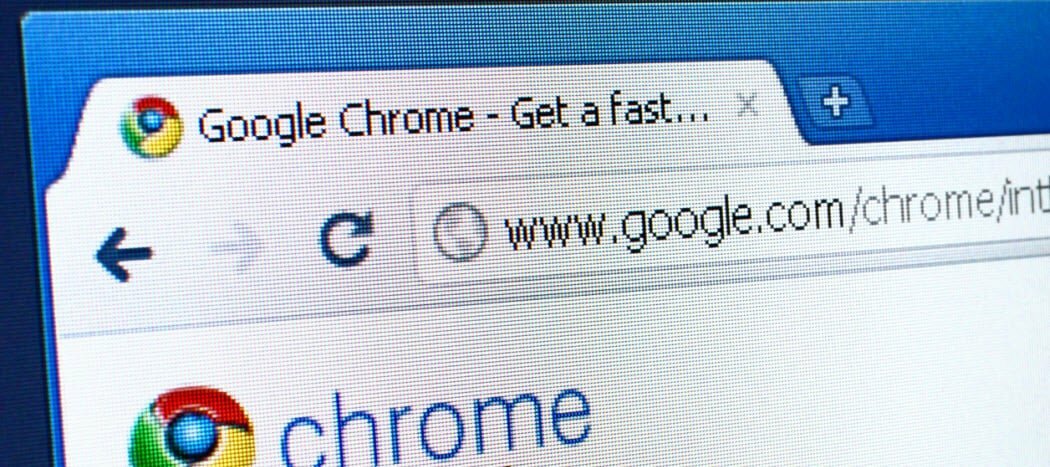
Yksi Chrome 76: n uusista piilotetuista ominaisuuksista on Laajennukset-valikko. Tämä auttaa pitämään Chrome-työkalurivin pilaantuneena, mutta päästä silti helposti laajennuksiin. Näin se otetaan käyttöön.
Google jatkaa uusien ominaisuuksien lisäämistä Chrome-käyttöjärjestelmäänsä ja selaimeen jokaisen uuden julkaisun myötä. Joitakin ominaisuuksia mainostetaan, kun taas jotkut ovat varjolla. Yksi näistä ”piilotettuista” ominaisuuksista on Chrome-laajennusten työkalupalkki-valikko. Tämä on hyödyllinen ominaisuus, jonka avulla pääset helposti käyttämään kaikkia asennettuja laajennuksia. Tämä pitää työkalurivisi puhtaana, joten se ei ole täynnä kunkin laajennuksen kuvaketta.
Toki voit napsauttaa hiiren kakkospainikkeella laajennuksen kuvaketta ja piilottaa sen Chrome-valikossa. Mutta tämä menetelmä tarjoaa helpomman tavan piilottaa ne kaikki yhdellä kertaa. Piilotettu valikko otetaan käyttöön seuraavasti.
Huomaa, että tämän ominaisuuden käyttöönotto edellyttää, että sinulla on Chrome-versio 76 tai uudempi. Varmista, että käytät uusinta versiota napsauttamalla Valikko (kolme pistettä) ja siirtymällä sitten kohtaan
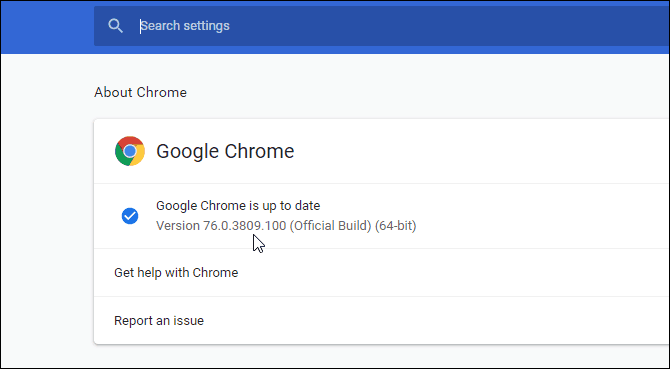
Kuinka lisätä laajennuksia -valikko Google Chromelle
Toki voit napsauttaa hiiren kakkospainikkeella laajennuksen kuvaketta ja piilottaa sen Chrome-valikossa. Mutta tämä menetelmä tarjoaa helpomman tavan piilottaa ne kaikki yhdellä kertaa. Samanlainen kuin Virtuaalipöydät-ominaisuus Chrome OS 76: ssa tätä ominaisuutta ei ilmoiteta virallisesti, mutta se on sisäänrakennettu. Sinun on vain otettava käyttöön oikea lippu, jotta se voidaan ottaa käyttöön.
Voit tehdä tämän käynnistämällä Chromen ja kirjoittamalla seuraavan polun osoitepalkkiin ja napsauttamalla Tulla sisään:
chrome: // liput / # laajennukset-toolbar-valikon
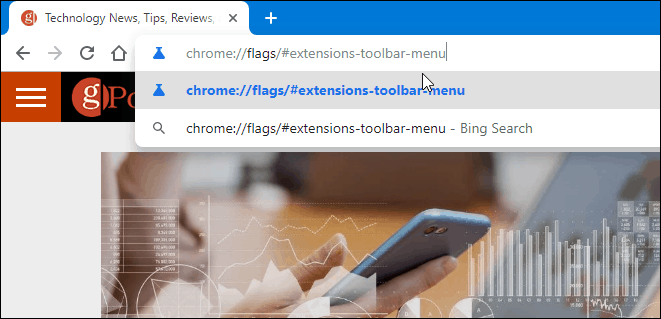
Tämä vie sinut Laajennukset-työkalupalkki -valikkoon. Aseta se käytössä avattavasta valikosta. Ja jotta muutos tulee voimaan, on käynnistettävä Chrome uudelleen. Napsauta vain Käynnistä uudelleen nyt -painike sivun alaosassa.
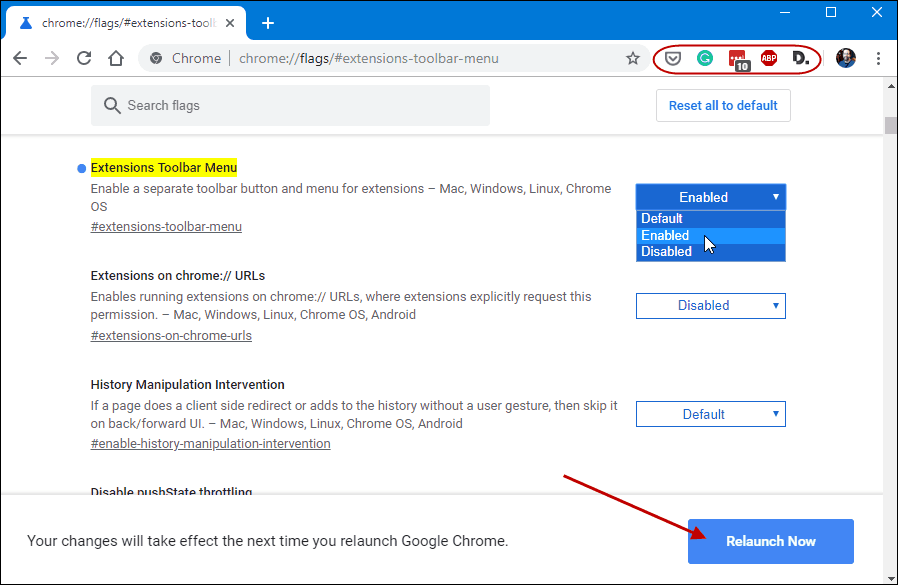
Kun selain käynnistyy, näet laajennuskuvakkeet kadonneen. Sen sijaan näet vain yhden uuden kuvakkeen osoitepalkin oikealla puolella. Se näyttää palapelin palaselta. Täällä kaikki laajennuksesi elävät. Napsauta vain sitä, niin näet luettelon heistä ja ketkä pääsevät sivustoosi, jolla olet, ja mitkä eivät.

Voit hallita kutakin napsauttamalla sitä Laajennukset-valikon luettelosta samalla tavalla kuin jos ne olisivat edelleen työkalurivillä. Kun napsautat laajennusta hiiren kakkospainikkeella, on olemassa “Kiinnitys” -vaihtoehto, jonka avulla voit kiinnittää sen työkaluriviin pysyvästi. Tätä kirjoitettaessa se ei kuitenkaan toimi, koska tämä on silti kokeellinen ominaisuus.

Se toimii öisen Chromen kanssa Canary Dev rakentaakuitenkin. Itse asiassa siinä on pieni kiinnityskuvake jokaisen vieressä. Joten on selvää, että Google pyrkii parantamaan tätä ominaisuutta tulevaa julkaisua varten.
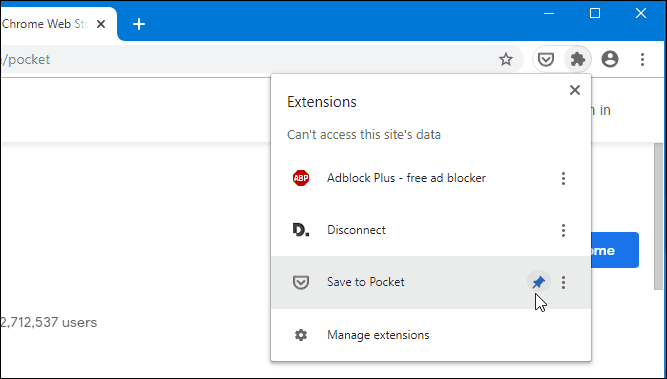
Yhden tai kahden laajennuksen kiinnittäminen olisi hyödyllistä esimerkiksi Pocketissa tai LastPassissa. Aktivoimalla Laajennukset-valikon sellaisena kuin se on nyt, pystyt pitämään Chromen työkalupalkin siistinä, mutta silti pääsemään helposti laajennuksiin.


